Bingung cara merekam layar di Windows? Kami punya solusinya, salah satunya adalah merekam layar Widnows pakai OBS Studio. Ini merupakan salah satu aplikasi yang cukup populer di mana ia bisa merekam layar dengan berbagai fitur yang lengkap.
Biasanya, merekam layar Windows pakai OBS Studio ini digunakan untuk kebutuhan konten, entah itu merekam saat kamu sedang main game, face cam, dan kebutuhan untuk konten di YouTube.
Nah, untuk penjelasan lebih lengkap mengenai OBS Studio, cara merekam layar Windows pakai OBS Studio, hingga fiturnya, kami akan membahas semuanya di artikel berikut ini.
Baca Juga: Handheld Konsol Game Terbaik
Apa Itu OBS Studio?
 sumber gambar: OBS Studio
sumber gambar: OBS StudioSebelum masuk ke pembahasan utama tentang cara merekam layar Windows pakai OBS Studio, kita kenalan dulu apa itu OBS Studio. Ini merupakan suatu aplikasi di mana kamu bisa meningkatkan kualitas video saat sedang melangsungkan siaran di berbagai platform digital.
Biasanya, aplikasi OBS Studio ini digunakan untuk memaksimalkan kualitas video streaming secara real-time. Meski sebenarnya untuk memperbagus kualitas video, tapi OBS Studio juga memiliki fitur untuk merekam layar.
Oh iya, kalian juga harus tahu bahwa OBS Studio ini merupakan aplikasi open root sehingga siapa pun bisa mengakses, mengunduhnya, dan menggunakannya secara gratis di semua perangkat. Namun, umumnya, OBS Studio digunakan di Windows, Mac OS X, Ubuntu, dan OS yang lebih baru.
Menyoal interface, perlu diakui bahwa OBS Studio ini mungkin akan membingungkan para pengguna baru karena tampilannya sangat kompleks. Meski begitu, ketika kamu sudah paham letak setiap fiturnya maka kamu akan terbiasa.
Baca Juga: Laptop Terbaik untuk Mahasiswa
Fitur-Fitur di OBS Studio
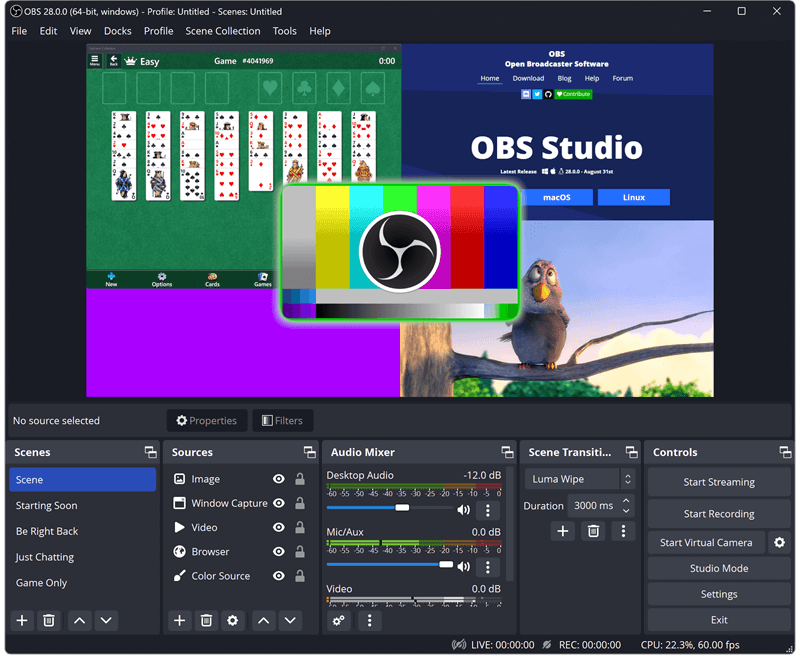 sumber gambar: OBS Studio
sumber gambar: OBS StudioMerekam layar Windows pakai OBS Studio ini merupakan salah satu fitur yang ada di OBS Studio. Lantas, apa lagi fitur OBS Studio? Untuk lebih lengkapnya, simak penjelasan berikut ini:
1. Multicam Live
Perlu kamu ketahui bahwa tayangan layar di televisi bukan hanya hasil dari satu kamera saja. Dalam sebuah acara, biasanya menggunakan beberapa kamera untuk merekam setiap gerakan dari berbagai sudut. Nah, rekaman tersebut biasanya ditampilkan secara bergantian tergantung pada pada adegan yang dibutuhkan.
Uniknya, di OBS Studio ini bisa melakukan yang serupa seperti tadi di mana kamu bisa memasukkan beberapa scene atau adegan agar bisa merekam video secara multicam. Dengan begitu, hasil videonya terasa lebih menarik dan profesional.
2. Mixer Audio
Selain multicam atau memasukkan beberapa video saat melakukan LIVE, OBS Studio juga punya fitur mixer audio. Fitur ini memungkinkan kamu untuk mengatur dan mengelola audio setiap adegan yang sedang kamu garap, sehingga kamu bisa memberikan kualitas audio terbaik untuk para penonton.
Misalnya, kamu bisa memperlihatkan scene tertentu, sedangkan audionya berbeda dari scene tersebut, kemudian kamu juga bisa langsung mengubah audionya selama siaran berlangsung. Fitur ini sangat berguna ketika kamu sedang melakukan siara dengan banyak mikrofon eksternal.
Baca Juga: Laptop Tipis Terbaik
3. Merekam Layar
Ini yang kita bahas kali ini, yaitu merekam layar Windows pakai OBS Studio. Sebenarnya tidak hanya Windows saja yang bisa merekam layar pakai OBS, karena beberapa perangkat pun bisa mengandalkan OBS Studio untuk merekam layar.
Aplikasi ini bahkan cukup populer di kalangan gamers yang suka merekam layar Windows pakai OBS Studio karena fitur ini bisa merekam layar secara real-time. Biasanya mereka menggunakan OBS Studio untuk merekam saat sedang bermain untuk kemudian disebrkan di beberapa platform, salah satunya adalah YouTube.
4. Running Text
Kalau kamu khawatir lupa apa yang ingin dibicarakan selama siaran berlangsung maka fitur OBS Studio satu ini akan sangat membantu. Nama fitur ini adalah running matter atau teks berjalan di mana teks yang harus kamu ucapkan selama siaran bisa tertampil di layar.
Namun, kamu harus salin sebuah tautan teks yang mau kamu bacakan ke dalam aplikasi OBS-nya terlebih dahulu, ya. Oh iya, kamu bisa gunakan fitur ini saat melakukan siaran LIVE di Instagram lho.
Cara Merekam Layar Windows Pakai OBS Studio
Nah, sekarang kamu sudah tahu penjelasan lengkap soal OBS Studio, kini saatnya mempraktikkan salah satu fitur di OBS Studio. Kali ini kami mengkhususkan diri untuk memberikan tutorial cara merekam layar Windows pakai OBS Studio. Penasaran? Simak di bawah ini:
1. Set Up OBS Studio Terlebih Dahulu
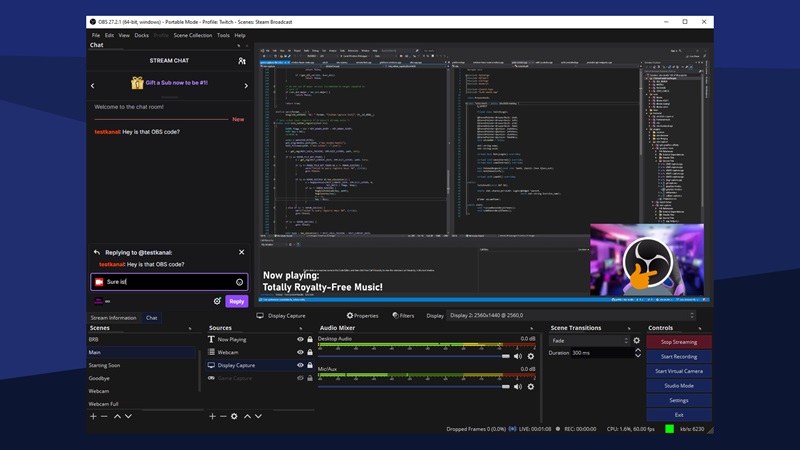 sumber gambar: Steam
sumber gambar: SteamOBS Studio ini memang agak kompleks, sehingga kamu harus melakukan sedikit pengaturan terlebih dahulu sebelum memulainya. Tenang saja, cara mengaturnya gampang, ikuti saja langkah di bawah ini:
1. nan pertama, kamu harus memastikan bahwa sudah memasang dan mengunduh aplikasi OBS Studio di PC atau laptop. Jika belum, silakan download aplikasi OBS Studio-nya di sini.
2. Setelah itu, kamu buka hasil download-nya, dan langsung instal aplikasinya.
3. Jika sudah kini kamu bisa masuk ke aplikasinya kemudian klik paper Settings, lanjutkan dengan klik Video.
4. Berikutnya, kamu pilih resolusi serta frame complaint untuk videonya, namun pastikan juga bahwa koneksi net kamu juga memadai dengan setting-an yang kamu terapkan, ya.
5. Terakhir, kamu klik Video lagi, lalu pilih bitrate sesuai dengan kebutuhanmu.
Baca Juga: Laptop Gaming Terbaik
2. Cara Merekam Layar Windows Pakai OBS Studio
Oke, sekarang kita masuk ke cara merekam layar Windows pakai OBS Studio. Untuk langkah-langkahnya sangat mudah, simak di bawah ini:
1. Setelah kamu selesai dengan setting-an video, kini kamu perhatikan bagian bawah ada tanda + (plus), klik tanda tersebut.
2. Kemudian, kamu pilih paper Windows Capture untuk merekam layar Windows pakai OBS Studio.
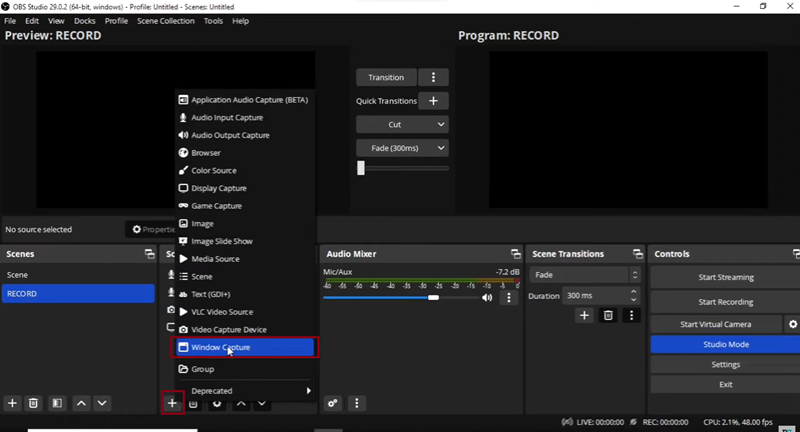 sumber gambar: YouTube/Raka Anggara Channel
sumber gambar: YouTube/Raka Anggara Channel3. Langkah berikutnya, kamu bisa langsung klik OK saja untuk mulai merekam. Namun, kamu juga sebenarnya bisa mengganti nama file-nya di bagian kolom “Windows Capture”.
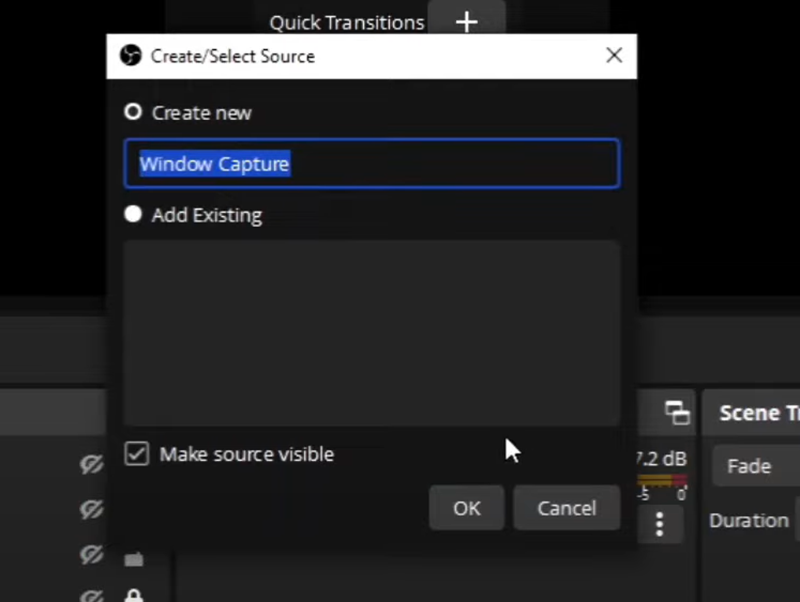 sumber gambar: YouTube/Raka Anggara Channel
sumber gambar: YouTube/Raka Anggara Channel4. Sekarang, kamu pastikan bahwa video yang akan kamu rekam berupa PRISMLiveStudio.exe, jika sudah lanjutkan dengan klik OK.
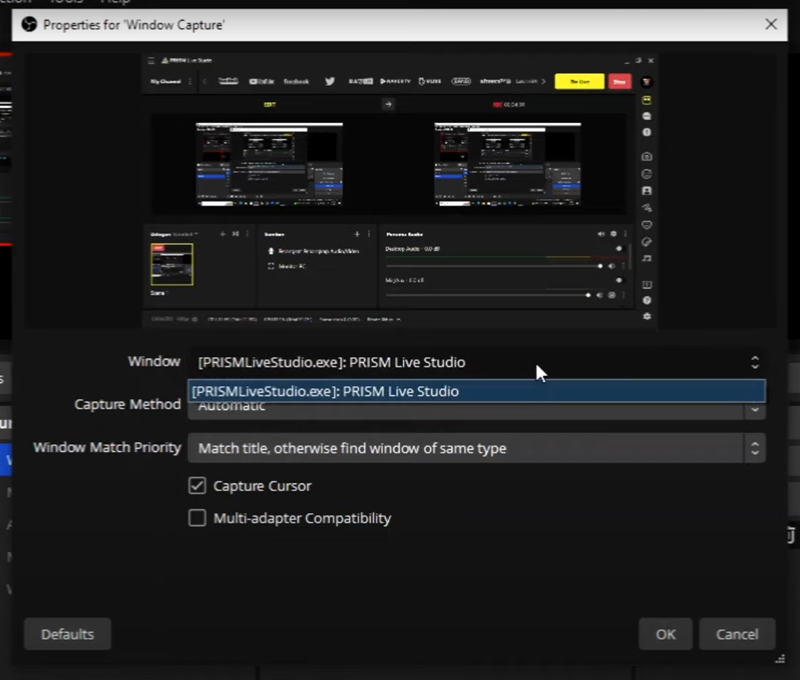 sumber gambar: YouTube/Raka Anggara Channel
sumber gambar: YouTube/Raka Anggara Channel5. Hampir selesai, kini kamu bisa mengatur luas untuk layar yang akan ditampilkan. Kamu bisa mengaturnya dengan menggeser garis-garis merah seperti di gambar sesuai dengan kebutuhan. Lalu, jangan lupa klik Transition.
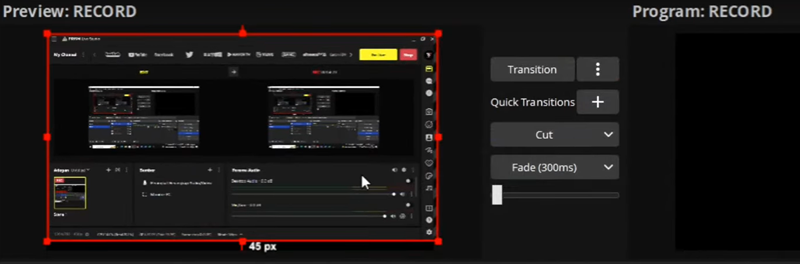 sumber gambar: YouTube/Raka Anggara Channel
sumber gambar: YouTube/Raka Anggara Channel6. Selesai, sekarang kamu punya dua jendela, yaitu PREVIEW: Record dan PROGRAM: Record.
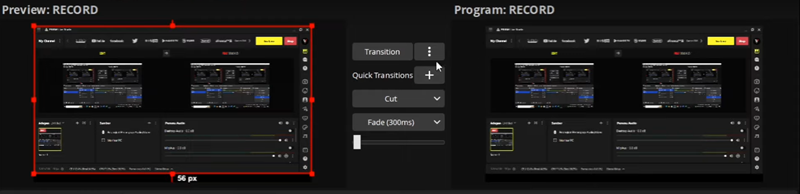 sumber gambar: YouTube/Raka Anggara Channel
sumber gambar: YouTube/Raka Anggara ChannelKalau Preview berarti itu tampilan yang bisa kamu edit dulu sebelum akhirnya kamu memutuskan untuk merekam layar. Sedangkan Program adalah tampilan layar yang akan disajikan ke pada penonton.
3. Cara Menambahkan Layar Webcam Saat Merekam Layar Windows pakai OBS Studio
Nah, kalau kalian yang ingin live streaming sambil menampilkan wajah kalian di layar, bisa juga menampilkan kamera webcam saat merekam layar Windows pakai OBS Studio. Begini caranya:
1. Setelah kamu berhasil merekam layar seperti di atas tadi, sekarang kamu klik ikon PLUS (+) lagi, lalu pilih Video Capture Device.
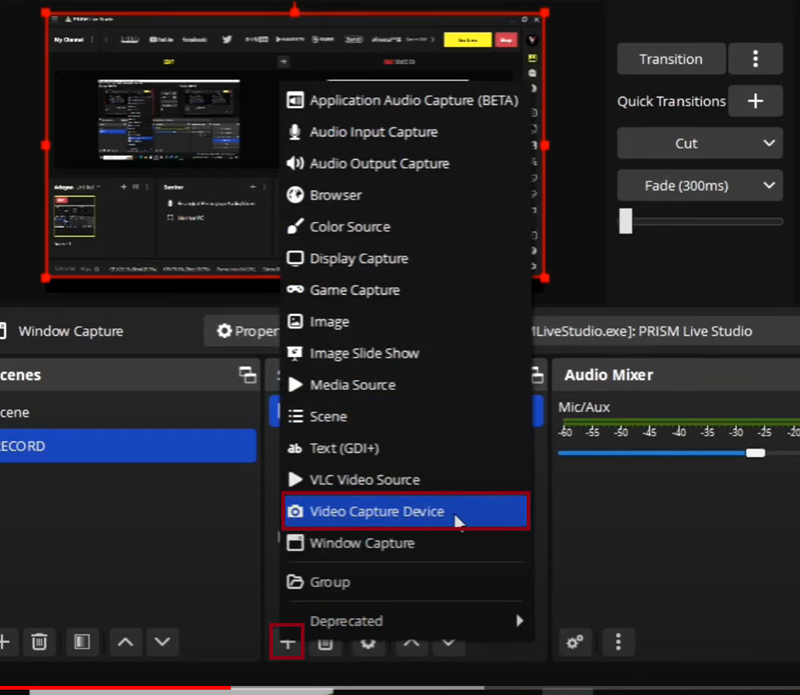 sumber gambar: YouTube/Raka Anggara Channel
sumber gambar: YouTube/Raka Anggara Channel2. Kemudian, jangan lupa ganti namanya, lalu klik OK.
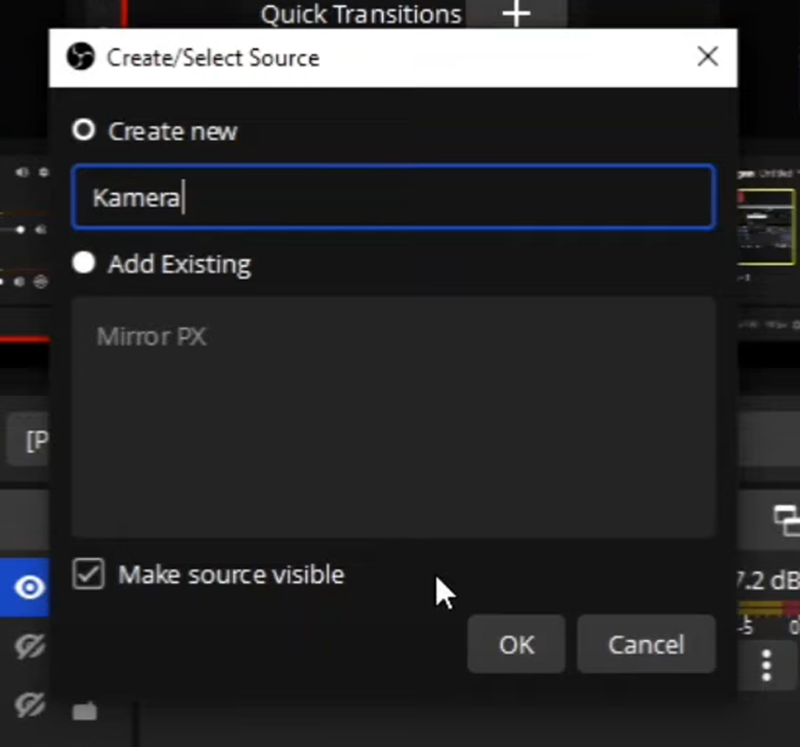 sumber gambar: YouTube/Raka Anggara Channel
sumber gambar: YouTube/Raka Anggara Channel3. Sekarang video webcam kamu sudah muncul namun videonya masih patah-patah. Untuk mengatasinya, kamu bisa scroll dan setting resolusi, FPS, dan lain-lain seperti gambar di bawah. Pilih semuanya ke setting-an maksimal. Jika sudah, kamu klik OK.
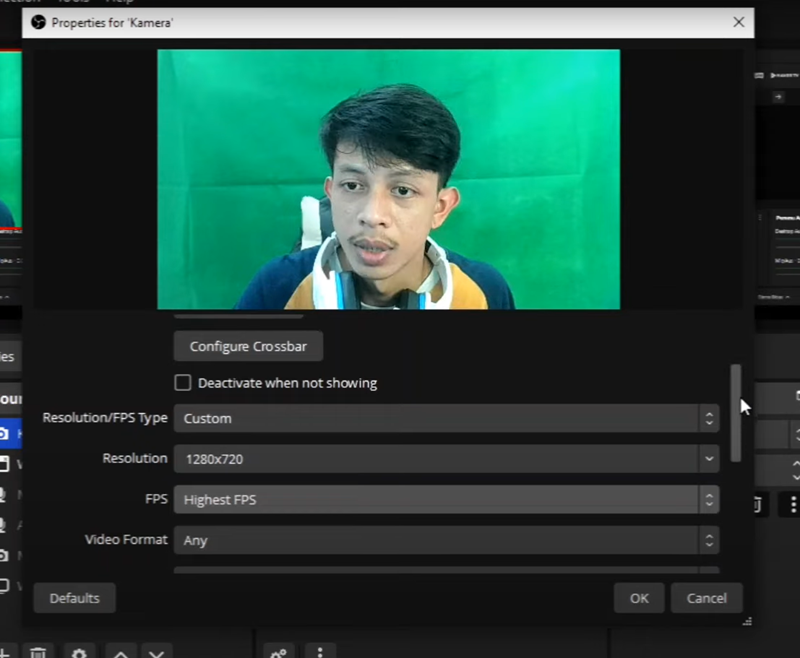 sumber gambar: YouTube/Raka Anggara Channel
sumber gambar: YouTube/Raka Anggara Channel4. Selanjutnya, kamu atur luas dan lebar layar webcam yang mau kamu tampilkan.
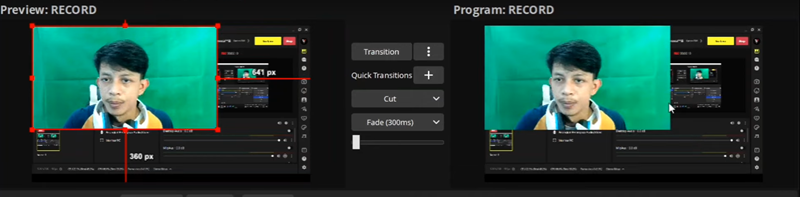 sumber gambar: YouTube/Raka Anggara Channel
sumber gambar: YouTube/Raka Anggara Channel5. Setelah itu, jangan lupa klik Transition agar bagian PROGRAM: Record mengikut setting yang sudah ada.
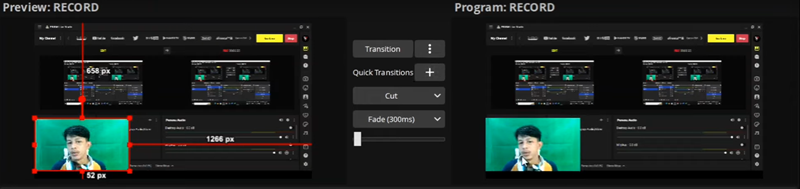 sumber gambar: YouTube/Raka Anggara Channel
sumber gambar: YouTube/Raka Anggara ChannelSelesai, kini kamu sudah bisa merekam layar pakai aplikasi OBS STudio. Gimana, sangat mudah kan? meski memang awalnya terkesan kompleks dengan kehadiran banyak fitur, tetapi OBS Studio ini sebenarnya mudah digunakan. Apakah kalian tertarik untuk coba?

 1 tahun yang lalu
1 tahun yang lalu
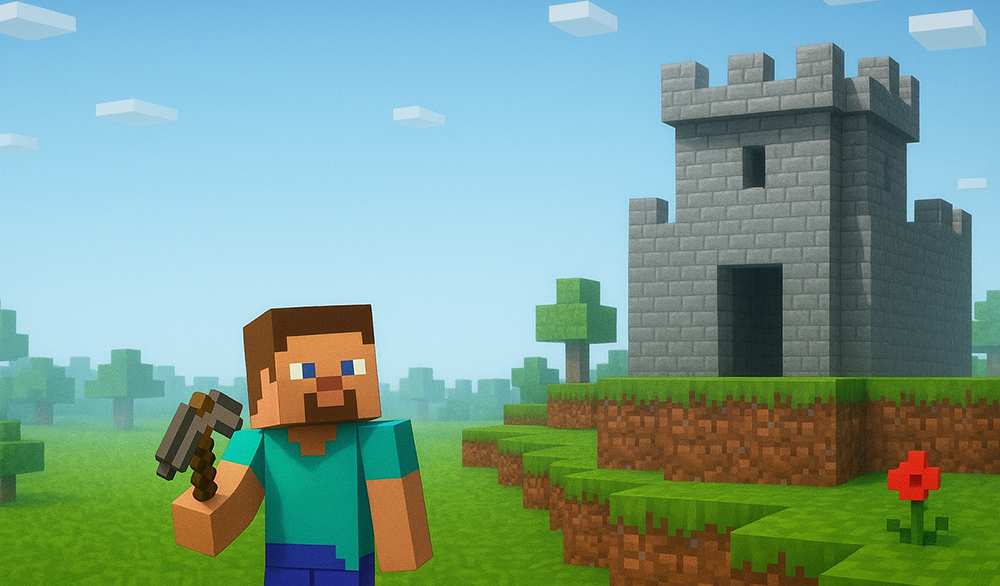
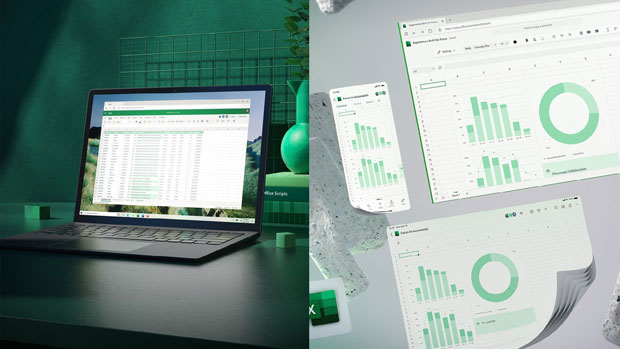


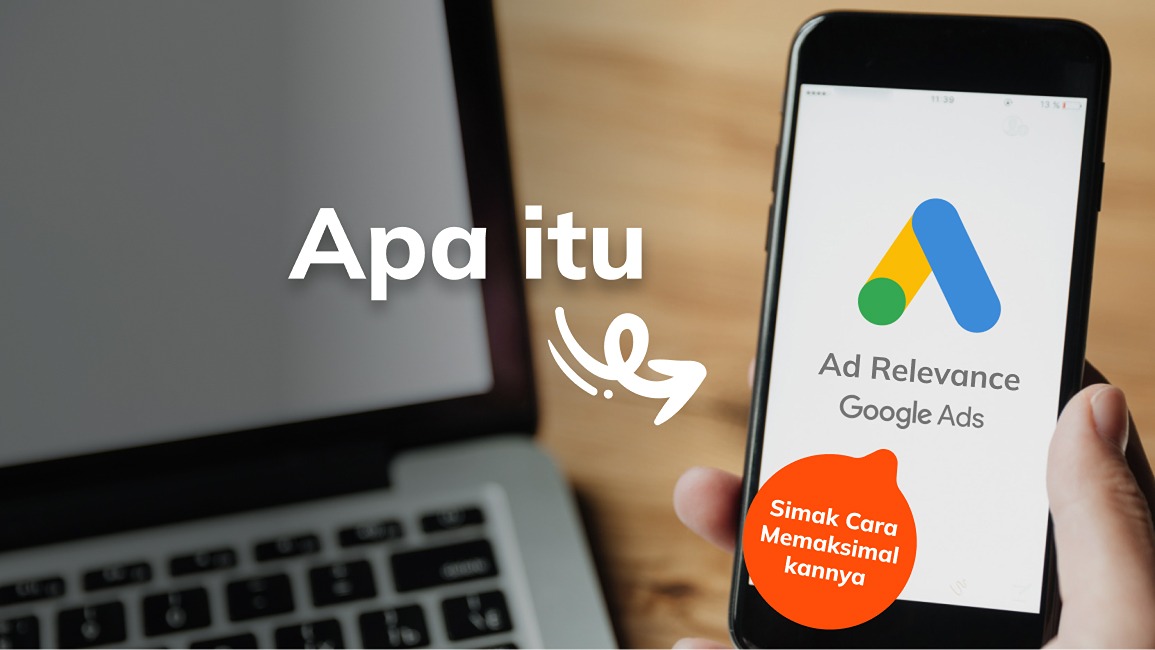
 English (US) ·
English (US) ·  Indonesian (ID) ·
Indonesian (ID) ·